Di Windows 11, item menu konteks Terminal Windows muncul di menu klik kanan untuk folder dan desktop.
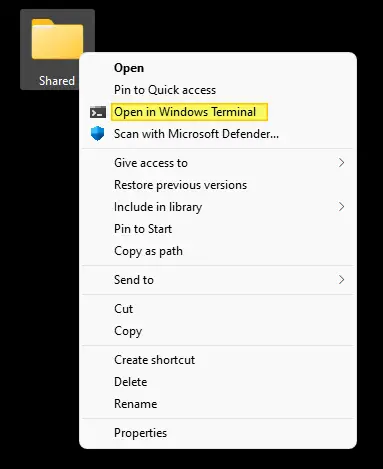
Misalkan Anda sudah menggunakan "Buka jendela PowerShell di sini" atau "Buka jendela Perintah di sini” dan tidak berencana untuk meluncurkan Terminal melalui menu klik kanan. Dalam hal ini, Anda dapat menghapus entri menu konteks "Buka di Terminal Windows" untuk mendeklarasikan menu.
Hapus Menu Konteks "Buka di Terminal Windows" di Windows 11
- Luncurkan Editor Registri (
regedit.exe) - Pergi ke lokasi berikut:
HKEY_LOCAL_MACHINE\SOFTWARE\Microsoft\Windows\CurrentVersion\Shell Extensions
- Buat subkunci bernama “
Diblokir“ - Di bawah "
Diblokir” subkunci, buat nilai REG_SZ bernama{9F156763-7844-4DC4-B2B1-901F640F5155} - Keluar dari Penyunting Registri.
- Keluar dan masuk kembali, atau restart shell Explorer melalui Pengelola Tugas agar perubahan diterapkan.
Ini menghapus opsi "Buka di Terminal Windows" dari menu klik kanan desktop dan folder di Windows 11.
Catatan: Anda masih dapat meluncurkan Terminal Windows dan Terminal Windows (Admin) dari menu Win + X atau menggunakan cara lain.
Berkas Registri
Ini dia berkas pendaftaran jika Anda ingin mengotomatiskan pengaturan di atas:
Windows Registry Editor Versi 5.00 [HKEY_LOCAL_MACHINE\SOFTWARE\Microsoft\Windows\CurrentVersion\Shell Extensions\Blocked] "{9F156763-7844-4DC4-B2B1-901F640F5155}"=""
INFORMASI: GUID {9F156763-7844-4DC4-B2B1-901F640F5155} di atas menunjuk ke DLL berikut yang terletak di bawah folder aplikasi Terminal Windows:
C:\Program Files\WindowsApps\Microsoft. WindowsTerminal_n.nn.nnnnn.n_x64__8wekyb3d8bbwe\WindowsTerminalShellExt.dll
WindowsTerminalShellExt.dll bertanggung jawab atas tampilan dan fungsionalitas menu konteks Terminal Windows.
Satu permintaan kecil: Jika Anda menyukai posting ini, silakan bagikan ini?
Satu share "kecil" dari Anda akan sangat membantu perkembangan blog ini. Beberapa saran bagus:- Sematkan!
- Bagikan ke blog favorit Anda + Facebook, Reddit
- Tweet itu!